You are here: Foswiki>Mango Web>CibsDocHowTo>CibsDocHowToAddNewUserListFrameworkSubChapter (04 Sep 2019, UnknownUser)Edit Attach
Jak přidat nového zákazníka
Obsah:
Akční tlačítko pro přidání nového zákazníka slouží k vytvoření zákazníka a jeho uložení do datbáze zákazníků.
1. Kde najdu a jak vypadá akční tlačítko pro přidání nového zákazníka 
Přidání nového zákazníka lze provést v modulu ZÁKAZNÍCI 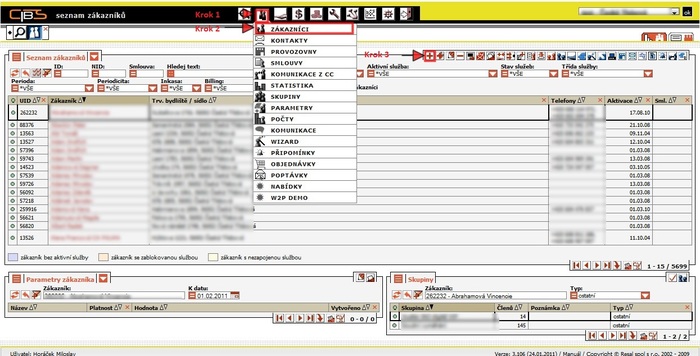
2. Jak se nastavuje dialog pro přidání zákazníka
V dialogovém okně lze nastavit velké množství informací k zákazníkovi, v případě nevyplnění některé z povinných položek budete při pokusu o uložení na tyto položky systémem upozorněni. Některá políčka mají nastaveny tzv. validátory, které hlídají správnost zadání dat, tzn. nedovolí např. uložit text do pole telefonního čísla apod. Upozornění na nevalidní data je doplněno ještě o vysvětlení proč data nejsou validní, toto vysvětlení se zobrazí po najetí na červený text. Formáty, v jakých musí být jednotlivá políčka vyplněna, najdete zde.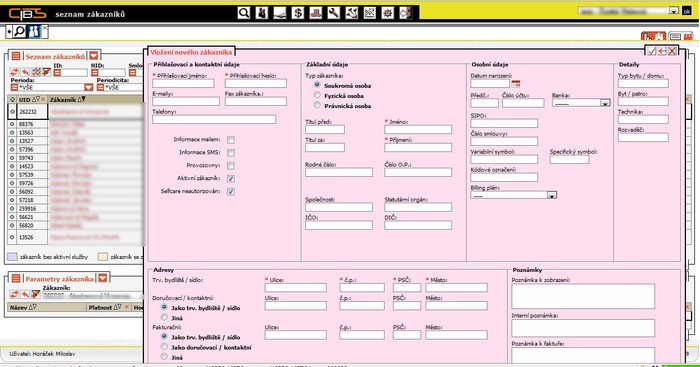 Poznámka: Pokud je číslo smlouvy a variabilní symbol stejný, zadávejte pouze číslo smlouvy. Pokud jsou rozdílné zadávejte oba!
Poté již stačí stisknout ikonku uložení
Poznámka: Pokud je číslo smlouvy a variabilní symbol stejný, zadávejte pouze číslo smlouvy. Pokud jsou rozdílné zadávejte oba!
Poté již stačí stisknout ikonku uložení 3. Kde najdu přidaného zákazníka
Seznam všech zákazníků najdete v modulu ZÁKAZNÍCI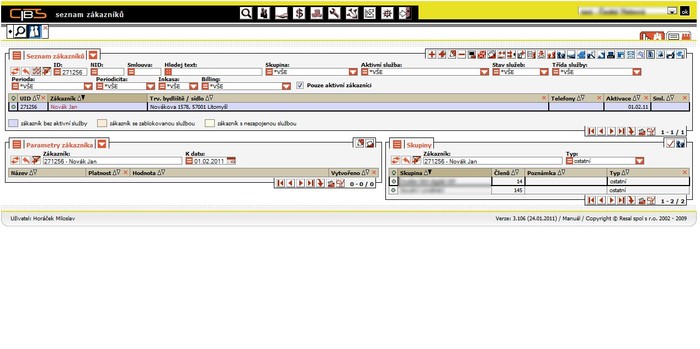 Související odkazy: Jak vytvořit skupinu zákazníků, Jak aktivovat službu zákazníkovi, Jak vytvořit platbu zákazníkovi,
Související odkazy: Jak vytvořit skupinu zákazníků, Jak aktivovat službu zákazníkovi, Jak vytvořit platbu zákazníkovi,
Odkazující články
Edit | Attach | Print version | History: r5 < r4 < r3 < r2 | Backlinks | View wiki text | Edit wiki text | More topic actions
Topic revision: r5 - 04 Sep 2019, UnknownUser
 Copyright © by the contributing authors. All material on this collaboration platform is the property of the contributing authors.
Copyright © by the contributing authors. All material on this collaboration platform is the property of the contributing authors. Ideas, requests, problems regarding Foswiki? Send feedback
